
Tarvitset oman sovelluksen muokataksesi aloitusnäyttöäsi tyylikkäästi! Tämä on pukeutumissovelluksen lopullinen versio, jossa on kaikki pukeutumismateriaalit!
Mitä tulee ongelmaan, että kun napautat WidgetClubin automaattisesti lisäämiä sovelluskuvakkeita, toinen sivu avautuu ja siirtyy haluttuun sovellukseen.
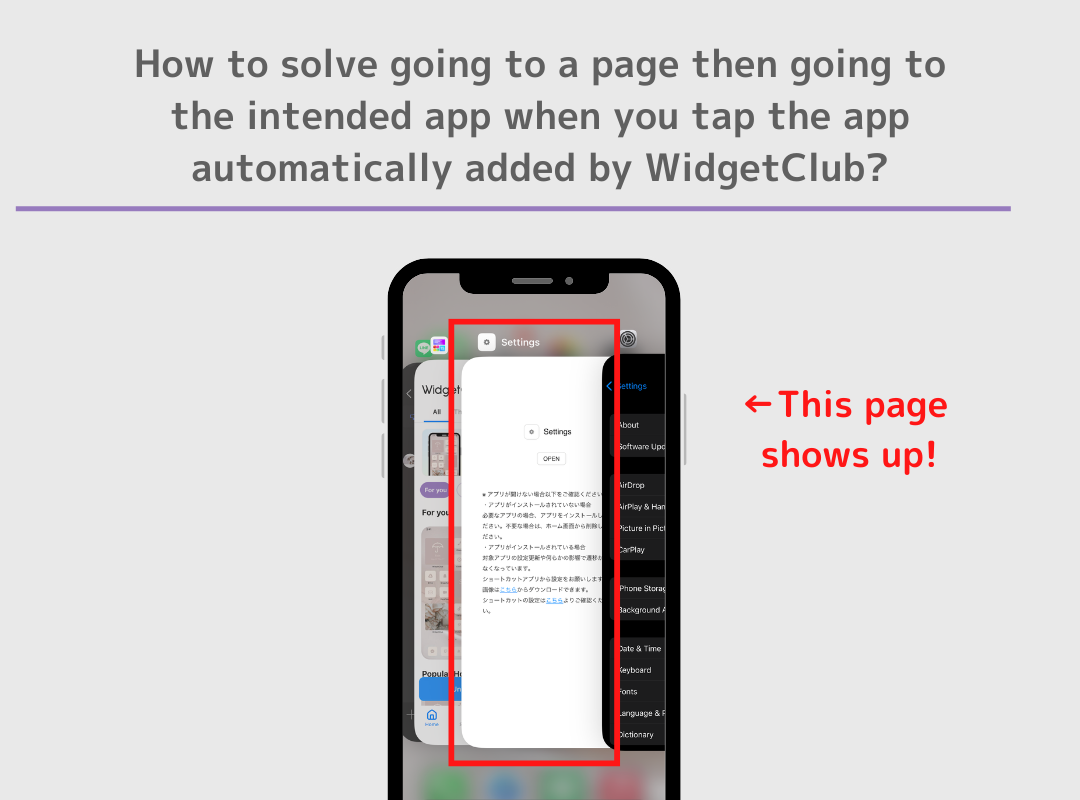
Älä käytä automaattista tapaa lisätä sovelluskuvakkeita kerralla ja aseta ne uudelleen yksitellen Pikakuvakkeet-sovelluksessa.
(Mutta pikakuvakesovellus on erittäin monimutkainen, joten suosittelemme automaattista tapaa lisätä sovelluskuvakkeet, vaikka sinulla olisi tämä ongelma).
Applen teknisistä tiedoista johtuen ja olemme kokeilleet kaikkia mahdollisia tapoja ratkaista tämä ongelma, mutta ainoa tapa lisätä automaattisesti useita sovelluskuvakkeita kerralla on avata toinen sivu ja sitten avata sovellus.
Opitaan lataamaan kaikki kuvakekuvat. 1. Siirry "Icon Set" -näyttöön ja napauta "Aseta kuvakkeet"
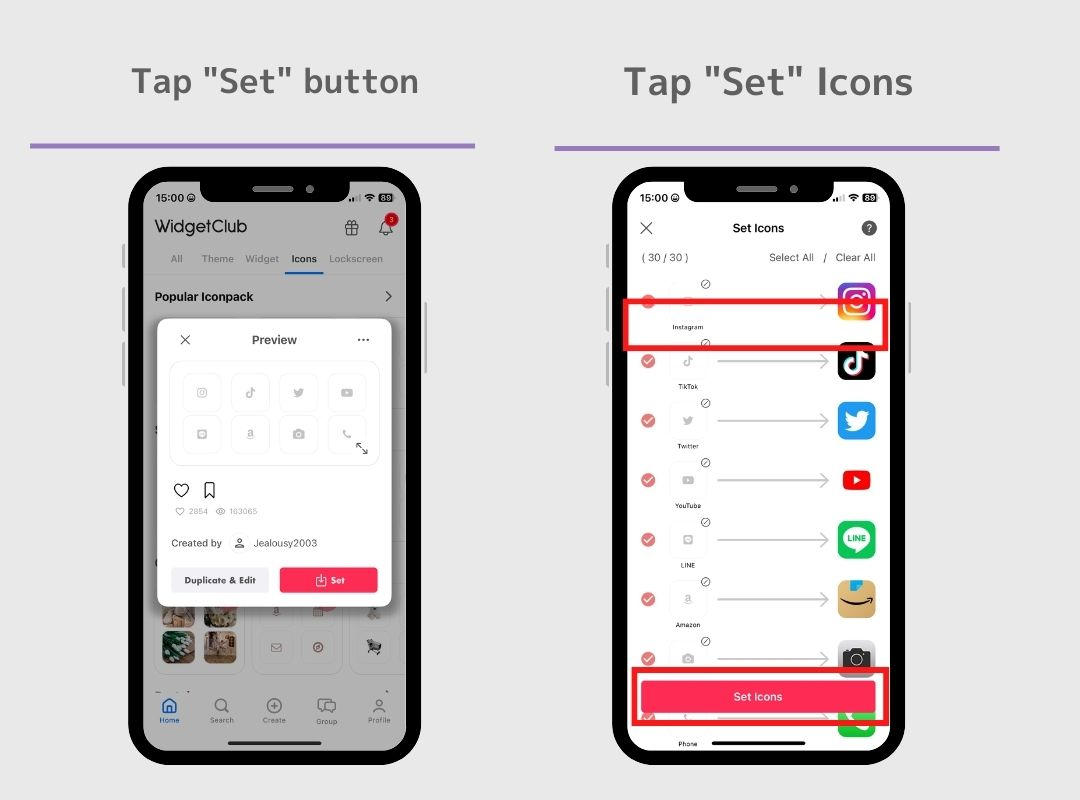
2.Siirry seuraavassa kuvassa näkyvälle kuvakeasetussivulle ja vieritä alaspäin.
3. Usein kysytyt kysymykset -osiossa löydät "Lataa kaikki kuvakkeet" -painikkeen, napauta sitä!
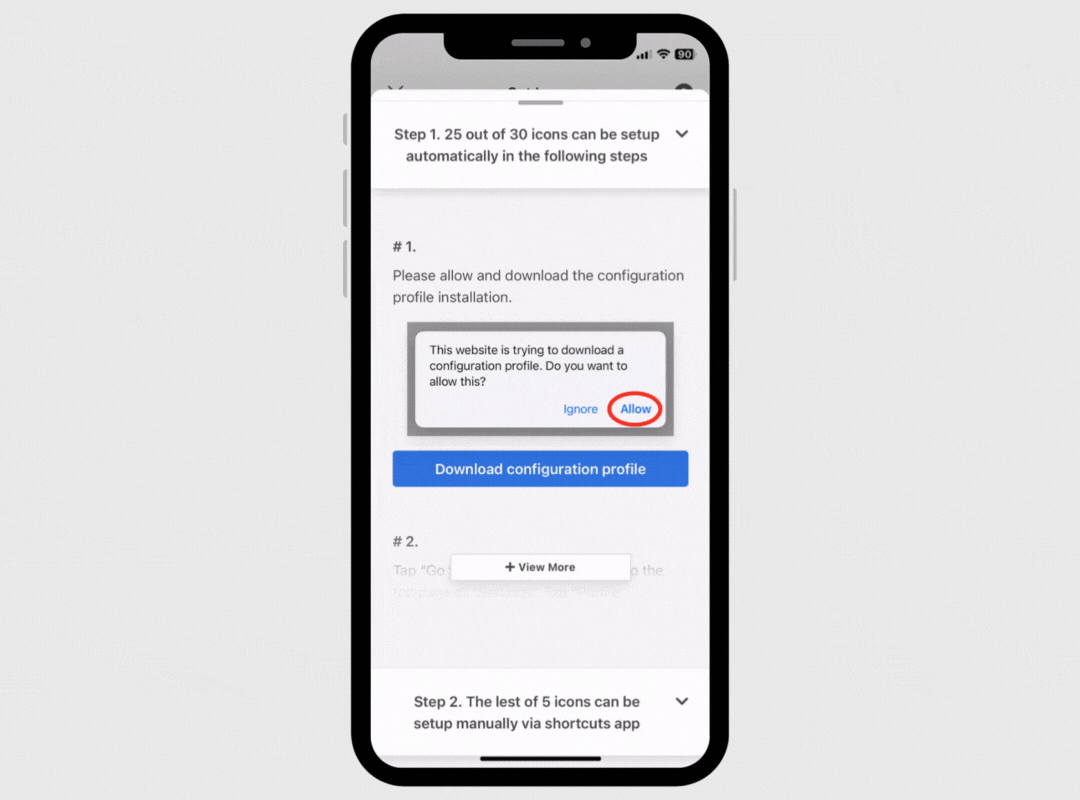
3. Usein kysytyt kysymykset -osiossa löydät "Lataa kaikki kuvakkeet" -painikkeen, napauta sitä!
4. Sovelluskuvakkeet on ladattu!
Seuraavaksi sinun on opittava lisäämään sovelluskuvake yksitellen Shortcut App -sovelluksella!
Sovellusten lisääminen pikakuvakesovelluksella on monimutkainen, joten katso seuraava video alkaen 3.05 minuutista.